6plus가 너무 느리면 어떻게 해야 하나요? '자세한 소개: 느린 전화 응답을 처리하는 방법'
php editor 스트로베리가 6Plus 휴대폰의 느린 응답을 처리하는 방법을 자세히 소개합니다. 6Plus는 구형 휴대폰 모델로서 사용 시 응답 속도가 느려 사용자에게 불편을 줄 수 있습니다. 하지만 걱정하지 마세요. 휴대폰 성능을 향상할 수 있는 몇 가지 효과적인 솔루션이 있습니다. 캐시 지우기, 백그라운드 애플리케이션 닫기, 시스템 업그레이드 등을 통해 6Plus 휴대폰에서 원활한 사용 환경을 복원할 수 있습니다. 아래에서는 이러한 방법의 구체적인 단계를 하나씩 소개하여 휴대전화의 느린 응답 문제를 해결하는 데 도움이 되도록 하겠습니다.
휴대폰은 현재 개인 사용자가 가장 자주 사용하는 전자 제품입니다. 시스템의 유창성은 사용자 경험을 직접적으로 결정합니다. 대부분의 사용자가 휴대폰을 바꾸기로 결정하는 이유는 휴대폰 시스템이 정지되기 때문입니다.
그렇다면 휴대폰의 응답이 느리고 지연 문제가 발생하기 시작하면 어떻게 해야 할까요? 이 기사에서는 이 주제를 자세히 살펴볼 것입니다.
최적화 계획 1: 플래시 메모리! 플래시 메모리! 플래시 메모리! !
많은 사람들이 휴대폰 지연이 프로세서 성능 부족으로 인해 발생한다고 생각하지만 실제로는 그렇지 않습니다. 프로세서 성능으로 인해 제한될 수 있는 일부 구형 휴대폰을 제외하고 대부분의 휴대폰 지연은 플래시 메모리 문제로 인해 발생합니다. 플래시 메모리의 읽기 및 쓰기 속도가 느리기 때문에 애플리케이션과 데이터의 로딩 시간이 길어지고 휴대폰의 부드러움에 영향을 미칩니다. 따라서 플래시 메모리의 읽기 및 쓰기 속도를 최적화하는 것이 휴대폰 지연 문제를 해결하는 열쇠입니다.


플래시 메모리란 정적 자원을 저장하는 곳입니다. 따라서 많은 사람들은 플래시 메모리가 시스템 유연성에 미치는 영향을 무시합니다. 사실 이는 매우 잘못된 개념입니다.
앱을 콜드 스타트하거나 로컬 콘텐츠를 검색해야 할 때 플래시 메모리는 무작위 읽기 및 쓰기를 통해 플래시 메모리에 있는 데이터를 플래시 메모리의 캐시로 전송한 다음 작동 메모리와 상호 작용합니다. 그런 다음 RAM에서 프로세서의 캐시(프로세서 캐시)로 전송된 다음 처리를 위해 프로세서로 직접 전달됩니다.


이 과정에서 휴대폰 시스템의 원활한 성능을 위해서는 플래시 메모리의 랜덤 읽기 및 쓰기 성능(더 정확히 말하면 4K 랜덤 읽기 및 쓰기 성능이 되어야 함)이 매우 중요하다는 것을 알 수 있습니다. 왜냐하면 사용자의 가장 빈번한 작업에는 실제로 플래시 메모리의 정적 파일 추가, 삭제, 수정 및 확인이 포함되기 때문입니다.
플래시 메모리의 읽기 및 쓰기 성능은 주로 시스템 조각화 속도와 남은 용량이라는 두 가지 측면에 직접적인 영향을 받습니다. 휴대폰의 플래시 메모리에 연속되지 않은 조각난 파일이 많이 있는 경우 무작위 읽기 및 쓰기 성능에 큰 영향을 미칩니다. 무작위 읽기 및 쓰기는 본질적으로 서로 다른 저장 영역에서 필요한 데이터를 꺼내는 것을 의미하기 때문입니다. 조각화 파일이 많을수록 무작위 읽기 속도에 자연스럽게 영향을 미치게 됩니다. 따라서 일상적인 휴대폰 사용 시 휴대폰의 시스템 쓰레기와 일부 앱의 캐시를 정기적으로 정리하는 것이 매우 중요합니다.
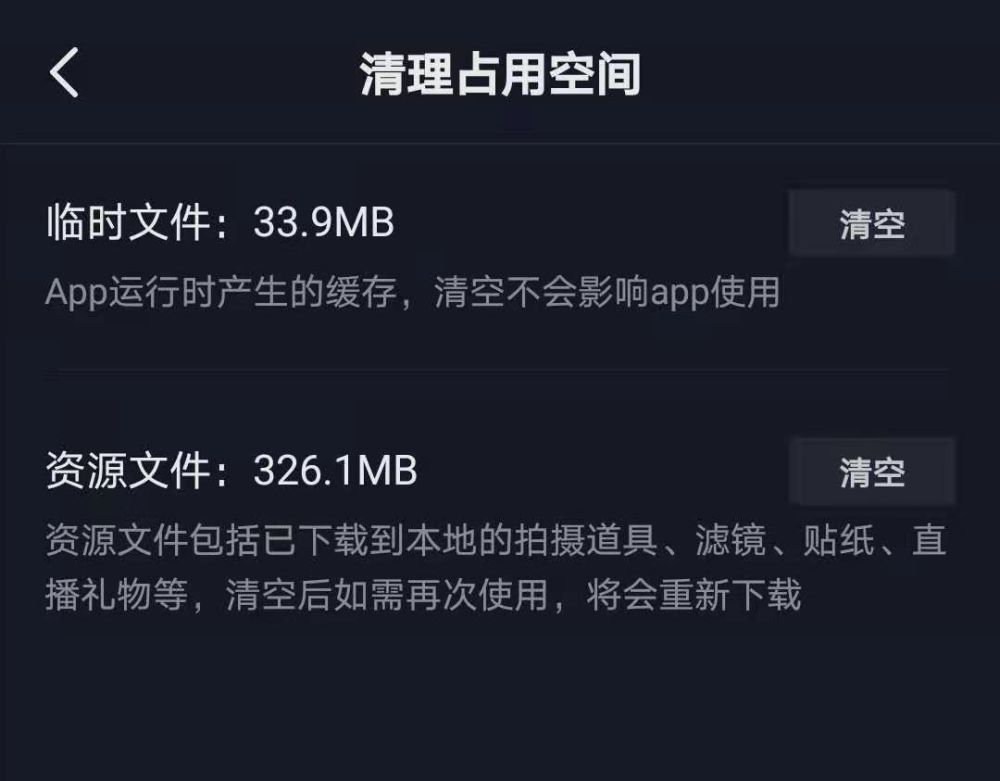
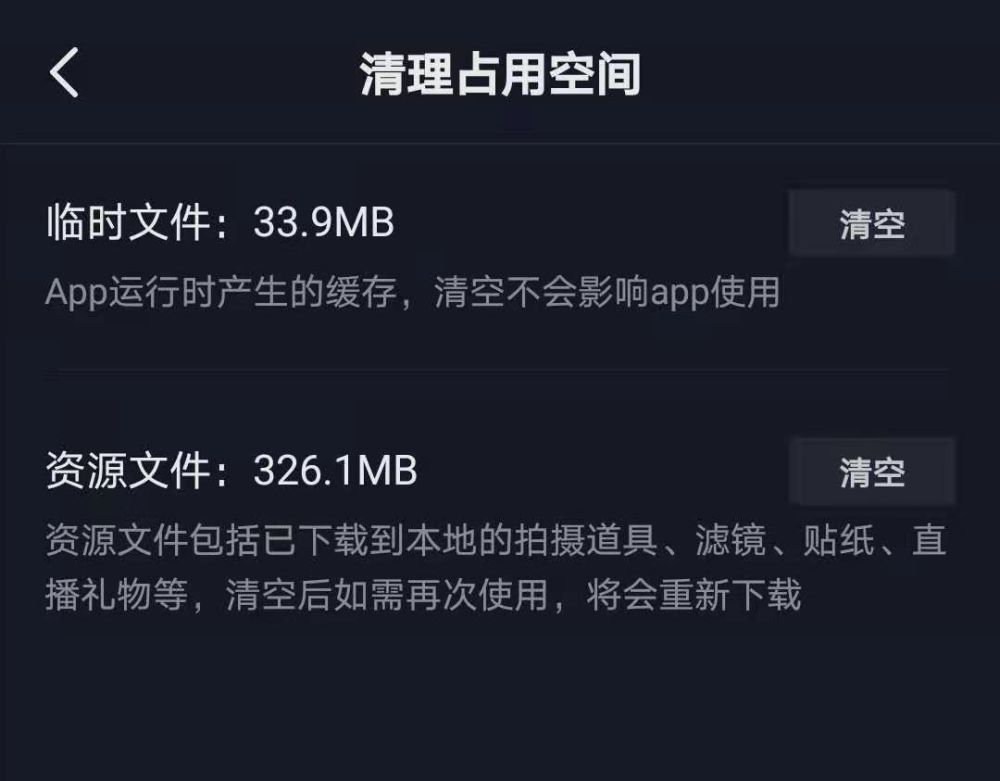
그리고 남은 용량의 영향도 있습니다. 권위 있는 연구 보고서에 따르면 128G 용량 SSD의 경우 용량을 절반으로 사용할 때와 전체 용량을 사용할 때 정상 상태 읽기 및 쓰기 성능이 6~10배 더 나쁘다고 합니다. 그 이유는 매우 간단합니다. 플래시 메모리에서 플래시 메모리 삭제를 수행하려면 화롱다오 게임을 하는 모든 사람과 마찬가지로 일정량의 공간이 필요하며, 그 반대의 경우도 마찬가지입니다. .
그래서 휴대폰을 일상적으로 사용하는 과정에서 자주 사용하지 않는 휴대폰 내 앱, 사진, 동영상, 기타 정적 리소스를 정기적으로 정리하여 플래시 메모리 공간을 확보하시기 바랍니다. 개인적으로는 플래시 메모리 점유율을 유지하는 것이 좋습니다. 80% 이내로 가장 적합하고 건강한 상태입니다. 휴대폰과 함께 제공되는 정리 소프트웨어를 정기적으로 사용하여 조각과 정크 파일을 정리하고, WX 잔여 캐시 파일 등을 정기적으로 정리하세요. 이를 통해 플래시 메모리의 읽기 및 쓰기 성능을 효과적으로 향상시킬 수 있습니다.
최적화 솔루션 2: 앱 알림을 끕니다.
저는 많은 중년 및 노년층의 휴대폰을 포장했는데, 제 생각에는 그들의 휴대폰에는 일반적으로 심각한 문제가 있습니다. 전체 상태 표시줄을 덮는 애플리케이션 푸시가 너무 많습니다. 이는 매우 나쁜 습관입니다. 국내 Android 플랫폼의 경우 애플리케이션에서 푸시를 받으면 해당 앱이 백그라운드에서 해당 프로세스를 활성화하고 이로 인해 저장 리소스가 낭비되기 때문입니다. 저장소가 부족하면 Android 시스템의 가비지 수집 메커니즘이 활성화되고 저장소가 반복적으로 삭제되고 기록되어 시스템 지연이 발생합니다.
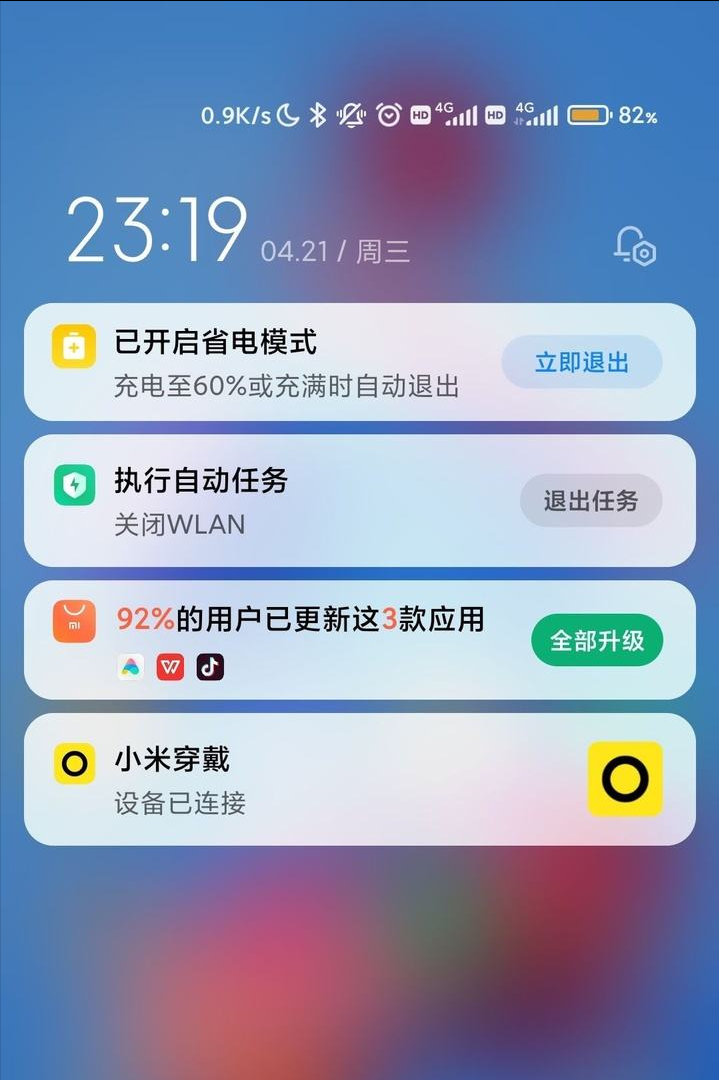
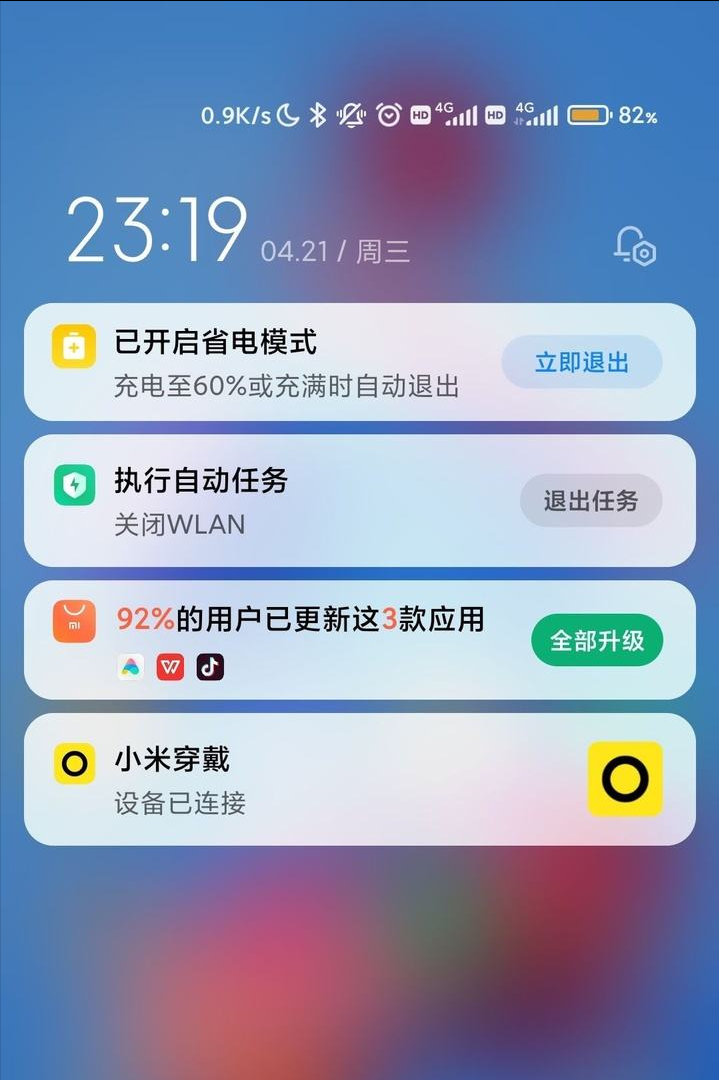
그래서 우리는 휴대폰을 일상적으로 사용하는 과정에서 중요하지 않은 소프트웨어의 푸시 권한을 끄고 시작을 금지하도록 최선을 다하고 있습니다.
최적화 계획 3: 시스템을 자주 업그레이드하지 마세요.
시간이 지남에 따라 새로운 시스템에는 더 많은 기능, 멋진 효과, 더 자세한 텍스처 등이 추가될 것입니다. 이는 특히 대규모 테스트를 거치지 않은 휴대폰의 성능에 어느 정도 압력을 가할 것입니다. 특히 구형 휴대폰에서는 시스템의 최신 버전을 업그레이드하지 마십시오.
최적화 계획 4: 휴대폰 시스템을 정기적으로 다시 시작하세요.
휴대폰을 껐다가 다시 시작하면 저장 공간을 확보하고 시스템 응답 속도를 최적화할 수 있습니다.
궁극적인 해결책: 휴대폰을 바꾸고 휴대폰을 재설정하세요.
최종 해결책은 당연히 소개가 필요 없는 휴대폰을 바꾸는 것입니다. 두 번째 단계는 전화기를 복원하고, 모든 전화기 데이터를 지우고, 저장 공간 및 메모리 압박을 완전히 해제하는 것입니다. 대부분의 휴대폰은 복원 후 이전보다 훨씬 부드러워집니다.
좋아요, 위 내용은 제가 정리한 기사의 내용입니다. 이 기사가 도움이 되기를 바랍니다. 이 기사를 주의 깊게 읽은 후 "6plus가 너무 느립니다. 어떻게 해야 하나요?" 자세한 소개: 처리 방법 휴대폰 반응이 느려요'라는 글을 보고 많은 것을 얻은 것 같아 공유합니다.
위 내용은 6plus가 너무 느리면 어떻게 해야 하나요? '자세한 소개: 느린 전화 응답을 처리하는 방법'의 상세 내용입니다. 자세한 내용은 PHP 중국어 웹사이트의 기타 관련 기사를 참조하세요!

핫 AI 도구

Undresser.AI Undress
사실적인 누드 사진을 만들기 위한 AI 기반 앱

AI Clothes Remover
사진에서 옷을 제거하는 온라인 AI 도구입니다.

Undress AI Tool
무료로 이미지를 벗다

Clothoff.io
AI 옷 제거제

Video Face Swap
완전히 무료인 AI 얼굴 교환 도구를 사용하여 모든 비디오의 얼굴을 쉽게 바꾸세요!

인기 기사

뜨거운 도구

메모장++7.3.1
사용하기 쉬운 무료 코드 편집기

SublimeText3 중국어 버전
중국어 버전, 사용하기 매우 쉽습니다.

스튜디오 13.0.1 보내기
강력한 PHP 통합 개발 환경

드림위버 CS6
시각적 웹 개발 도구

SublimeText3 Mac 버전
신 수준의 코드 편집 소프트웨어(SublimeText3)

뜨거운 주제
 7814
7814
 15
15
 1646
1646
 14
14
 1402
1402
 52
52
 1300
1300
 25
25
 1238
1238
 29
29
 OBS Studio에서 프로세스 우선순위를 설정하는 방법 OBS Studio에서 프로세스 우선순위를 설정하는 방법
May 09, 2024 pm 02:16 PM
OBS Studio에서 프로세스 우선순위를 설정하는 방법 OBS Studio에서 프로세스 우선순위를 설정하는 방법
May 09, 2024 pm 02:16 PM
1단계: 먼저 OBSStudio를 열고 설정, 고급을 차례로 클릭합니다. 2단계: 그런 다음 아래 이미지에 표시된 대로 화살표가 가리키는 곳을 클릭합니다. 3단계: 마지막으로 아래 그림과 같이 여기에서 선택하세요.
 Oppo 휴대폰이 너무 멈춘 경우 어떻게 해야 합니까? '필독: OPPO 휴대폰이 느리고 멈췄을 때의 문제를 해결하는 방법'
Feb 07, 2024 am 10:09 AM
Oppo 휴대폰이 너무 멈춘 경우 어떻게 해야 합니까? '필독: OPPO 휴대폰이 느리고 멈췄을 때의 문제를 해결하는 방법'
Feb 07, 2024 am 10:09 AM
많은 사람들이 OPPO 휴대폰을 사용할 때 메모리가 충분하지 않다는 사실을 발견하고 종종 실행 중인 메모리가 부족하다는 메시지를 표시하며 실행 중인 앱도 아무 이유 없이 충돌하고 자동으로 종료됩니다. 언뜻보기에 휴대폰의 메모리는 작지 않습니다. 아, 무슨 일입니까? 어떻게 해결하나요? 실제로 OPPO 휴대폰에는 이 문제를 신속하게 해결하는 데 도움이 되는 스위치가 있습니다! 함께 살펴보시죠! 우선 휴대폰이 심하게 멈췄을 때는 화면 하단으로 손가락을 움직여 위로 밀어서 런닝 메모리 공간이 충분한지 확인해보세요. 런닝 메모리가 부족하면 이때 자연스럽게 멈춥니다. , 설정을 열고 [이 Mac에 관하여] 옵션을 찾아 클릭한 후 아래로 슬라이드하여 [메모리 실행]을 클릭하면 여기에 [메모리 확장]이 있는 것을 볼 수 있습니다.
 Win10에서 가상 메모리를 설정하여 지연 없이 게임을 플레이할 수 있는 방법은 무엇입니까?
Feb 11, 2024 pm 08:50 PM
Win10에서 가상 메모리를 설정하여 지연 없이 게임을 플레이할 수 있는 방법은 무엇입니까?
Feb 11, 2024 pm 08:50 PM
최근 많은 Windows 10 플레이어가 게임을 할 때 지연과 지연을 경험했습니다. 실제로 이를 위해서는 사용자가 가상 메모리를 수동으로 설정해야 합니다. 그렇다면 지연 없이 게임을 플레이하려면 Win 10에서 가상 메모리를 어떻게 설정해야 할까요? 수동으로 설정하는 경우에는 용량을 실제 메모리의 2배로 설정하는 것이 좋습니다. 따라서 이 사이트에서는 Win10에서 가상 메모리를 설정하는 방법을 사용자에게 주의 깊게 소개하여 보다 원활하게 사용할 수 있도록 합니다. win10에서 가상 메모리를 설정하여 더 원활하게 만드는 방법은 무엇입니까? 답변: 플레이어는 컴퓨터의 물리적 메모리에 따라 설정해야 합니다. 1. 게임이 원활하게 실행된다면 Windows가 가상 메모리를 스스로 관리하도록 해주세요. 2. 수동으로 설정할 경우 용량을 실제 메모리의 2배로 설정하는 것이 좋습니다. 8GB가 가능하며 페이지 파일은 C 드라이브에 먼저 배치됩니다. 승
 Win11 메모장이 너무 커서 응답하지 않는 파일을 열면 어떻게 해야 합니까?
Feb 12, 2024 pm 08:09 PM
Win11 메모장이 너무 커서 응답하지 않는 파일을 열면 어떻게 해야 합니까?
Feb 12, 2024 pm 08:09 PM
Win11 메모장에서 너무 큰 파일을 열어 응답하지 않는 경우 어떻게 해야 합니까? Win11 컴퓨터를 사용할 때 메모장 기능을 사용하게 되지만 메모장에서 여는 파일이 너무 커서 많은 사용자들이 응답하지 않는 지연을 발생하게 됩니다. 사용자는 시작 메뉴에서 설정을 직접 연 다음 설치된 응용 프로그램을 찾은 다음 메모장을 찾아 작동할 수 있습니다. 이제 이 웹사이트에서는 Win11 메모장에서 너무 크고 응답하지 않고 멈춘 파일을 여는 문제에 대한 분석을 사용자에게 주의 깊게 소개하겠습니다. Win11 메모장에서 용량이 너무 커서 응답하지 않는 파일을 여는 문제 분석 1. [Win+X] 키 조합을 누르거나 작업 표시줄의 [Windows 시작 로고]를 마우스 오른쪽 버튼으로 클릭한 후 숨겨진 메뉴 항목을 선택합니다. 열린
 Redmi 휴대폰이 멈춘 경우 수행할 작업 자세한 소개: Redmi 휴대폰의 지연을 해결하는 방법.
Mar 17, 2024 am 10:46 AM
Redmi 휴대폰이 멈춘 경우 수행할 작업 자세한 소개: Redmi 휴대폰의 지연을 해결하는 방법.
Mar 17, 2024 am 10:46 AM
실제로 Redmi 휴대폰뿐만 아니라 거의 모든 Android 휴대폰은 오랫동안 사용하면 매우 느려집니다! 우리는 소란을 피울 필요가 없습니다! 휴대폰을 사용하면 많은 소프트웨어, 비디오 등을 다운로드하게 됩니다. 나중에 제거하고 삭제하더라도 일부 정크는 시간이 지남에 따라 휴대폰에 너무 많은 정크가 캐시되므로 자연스럽게 문제가 발생합니다. 휴대폰이 멈춰서 휴대폰 작동에 영향을 미치게 되면 스트레스를 받게 되고 심지어 특정 애플리케이션을 사용할 때 휴대폰이 심하게 멈춰서 작동이 중단되기도 합니다. 이 경우 휴대폰을 청소하고 앱을 제거한 후 다시 설치해야 합니다. 전화 지연의 원인에 대해서는 여기에서 하나씩 소개하지 않고 오늘은 직접 주제로 가서 전화 지연 문제를 직접 해결해 보겠습니다. 다음으로 redmi 전화 지연 문제를 해결하는 방법을 알려 드리겠습니다. 관심이 있으시면,
 Huawei 태블릿 m3의 지연을 몇 초 만에 해결하는 방법: 태블릿을 사용할수록 태블릿의 지연을 처리하는 방법에 대한 팁
Feb 06, 2024 pm 05:30 PM
Huawei 태블릿 m3의 지연을 몇 초 만에 해결하는 방법: 태블릿을 사용할수록 태블릿의 지연을 처리하는 방법에 대한 팁
Feb 06, 2024 pm 05:30 PM
휴대폰, 태블릿 등의 디지털 제품을 일정 기간 사용하면 지연, 끊김, 프로그램 대기 시간 등의 문제가 발생하는 경우가 많으며, 그 원인은 하드웨어의 노후화 및 교체 때문입니다. 새 제품을 구입하면 실제로 새 제품을 구입할 필요가 없습니다. 태블릿을 올바르게 유지 관리하면 오랫동안 쇼핑 경험을 원활하게 유지할 수 있습니다. 및 소비자 안내 전문가가 오늘 태블릿 사용이 느려지는 문제에 대한 해결책을 공유했습니다. 컷신을 취소하여 부드러움을 높이세요. Android 태블릿의 지연 및 느린 페이지 전환 문제를 해결하려면 CPU 리소스 사용량을 늘릴 수 있습니다. 컷신의 시간을 줄여서 감소했습니다. 구체적인 단계는 다음과 같습니다. 1. "시스템 설정"을 열고 "정보" 옵션을 찾아 시스템 버전 번호를 확인합니다. 2. 시스템 버전 번호가 더 빠릅니다.
 Kuaishou Live Companion의 지연 문제를 해결하는 방법
Feb 23, 2024 pm 04:52 PM
Kuaishou Live Companion의 지연 문제를 해결하는 방법
Feb 23, 2024 pm 04:52 PM
Kuaishou Live Companion은 사용자가 더 나은 라이브 방송을 할 수 있게 해주는 소프트웨어인데, 지연 문제를 해결하는 방법은 무엇입니까? 사용자는 네트워크를 확인하고, 라이브 방송 매개변수를 조정하고, 다른 소프트웨어를 닫아 지연을 해결할 수 있습니다. Kuaishou Live Broadcast Companion의 막힌 문제에 대한 솔루션 소개는 구체적인 내용을 알려줄 수 있습니다. 이에 대해 잘 모르는 친구들은 서둘러 살펴보세요! Kuaishou Live Companion의 지연을 해결하는 방법 1. 라이브 방송 매개변수 조정: 소프트웨어를 통해 사용자는 프레임 수, 해상도 등과 같은 매개변수를 조정하여 지연을 효과적으로 개선할 수 있습니다. 2. 네트워크 연결을 확인하세요. 네트워크 문제로 인해 연결이 끊어지는 경우가 있습니다. 다른 무선 네트워크로 전환해 보세요. 3. 다른 애플리케이션 닫기: 휴대폰에 배경이 많을수록 지연이 발생할 가능성이 높아집니다. 일부 배경을 닫아 지연을 해결할 수 있습니다.
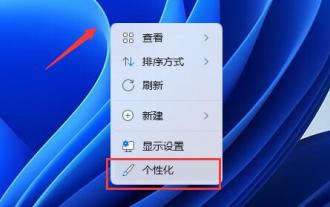 컴퓨터 지연으로 인한 Win11 동적 배경 화면 설정 문제를 해결하는 방법
Jan 29, 2024 pm 09:45 PM
컴퓨터 지연으로 인한 Win11 동적 배경 화면 설정 문제를 해결하는 방법
Jan 29, 2024 pm 09:45 PM
동적 배경화면은 많은 사용자가 설정하기로 선택하는 개인화된 작업입니다. 그러면 많은 Win11 사용자가 동적 배경화면을 설정할 때 지연을 경험하게 됩니다. 사용자는 개인화 아래의 배경을 직접 클릭한 후 사진으로 변경하여 작업을 수행할 수 있습니다. 이제 이 웹사이트에서는 Win11에서 동적 배경화면을 설정할 때 컴퓨터 지연 문제를 해결하는 방법을 사용자에게 주의 깊게 소개하겠습니다. Win11에서 동적 배경화면을 설정할 때 컴퓨터 지연 문제를 해결하는 방법은 무엇입니까? 세부 방법 1. Win11 바탕 화면은 시스템 응답 속도에 영향을 미칠 수 있으므로 정적 바탕 화면 배경 무늬를 수정해 볼 수 있습니다. 3. 개인 설정에서 배경 옵션을 엽니다.




